Dit artikel zal toelichten hoe je functies kan beheren binnen de software.
Menu-item: Organisatie > Instellingen > Functies
Functie toevoegen #
- Om een nieuwe functie toe te voegen klik je op het gele plusje om het invoerscherm te openen.
- Geef vervolgens de gewenste functienaam op.
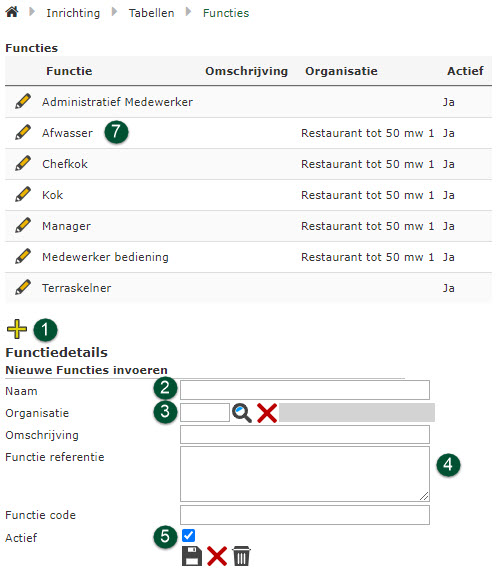
- Mag deze functie alleen geselecteerd worden bij medewerkers welke werken onder een bepaalde afdeling, regio of organisatie? Geef deze eenheid dan hier op.
- Geef indien gewenst nog een omschrijving of functie referentie op.
Het veld “Functie code” is alleen van toepassing bij bepaalde exports, tenzij je specifiek weet dat je dit veld moet vullen kan je dit veld leeg laten. - Druk op het diskette icoon om de functie op te slaan.
Functie deactiveren / verwijderen #
Om een bestaande functie te verbergen klik je simpelweg op de desbetreffende functie (7) alvorens het vinkje “Actief” uit te schakelen. Klik hierna op het diskette icoon (5) om de wijziging op te slaan. De functie zal vanaf dat moment niet meer te selecteren zijn bij het toekennen van een functie.
Let op! Tenzij je net een nieuwe functie hebt aangemaakt (met een foutje er in) en je deze wilt verwijderen, raden wij het verwijderen van functies af. Het verwijderen van functies heeft namelijk gevolgen voor medewerkers die deze functie in het verleden hadden, daar zal dan namelijk “Oud item” worden getoond omdat deze niet langer bestaat. Deactiveer om deze reden altijd je functies indien je deze niet langer zichtbaar wilt hebben en weet dat deze in gebruik zijn geweest.
Functie aanpassen #
Om een bestaande functie aan te passen selecteer je de desbetreffende functie (7) alvorens de gewenste wijzigingen uit te voeren zoals je deze uit zou voeren bij het aanmaken van een nieuwe functie. Klik vervolgens op het diskette icoon (5) om de wijziging op te slaan.




